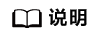更新时间:2025-10-22 GMT+08:00
配置性能管理
性能管理可协助您快速进行问题定位与性能瓶颈分析,改善体验。开启性能管理会启用性能管理服务并在节点上安装探针,产生少量资源消耗。Java探针通过字节码增强技术进行Java应用调用埋点,生成拓扑和调用链数据。
CAE支持在组件配置中设置性能管理。
前提条件
已在系统配置中配置监控系统。
开启性能管理
- 登录CAE控制台。
- 在左侧导航栏中选择“组件配置”。
- 在“组件配置”页面上方的下拉框中选择需要操作的组件。
图1 选择组件

- 单击“性能管理”模块中的“编辑”。
- 单击
 ,开启性能管理开关。
图2 配置性能管理
,开启性能管理开关。
图2 配置性能管理
- 单击“确定”,完成配置。
- 使配置生效。
- 如已完成组件部署,单击页面上方“生效配置”。在右侧弹框中确认配置信息,并单击“确定”,使配置生效。
- 如未完成组件部署,单击页面上方“配置并部署组件”。在右侧弹框中单击“确定”待部署执行完成后,配置生效。
- 性能管理开启后,APM Agent会周期性采集一些性能指标数据。您可以登录APM控制台查看应用指标监控、调用链、应用拓扑等,具体操作请参考《APM2.0用户指南》。
图3 查看性能管理状态

关闭性能管理
- 登录CAE控制台。
- 在左侧导航栏中选择“组件配置”。
- 在“组件配置”页面上方的下拉框中选择需要操作的组件。
- 单击“性能管理”模块中的“编辑”。
- 单击
 ,关闭性能管理开关。单击“确定”。
,关闭性能管理开关。单击“确定”。 - 在弹框中输入“SWITCHOFF”,单击“确定”。
- 单击页面上方“生效配置”。在右侧弹框中确认配置变更信息,并单击“确定”,使配置生效。
图4 确认变更信息

父主题: 组件配置